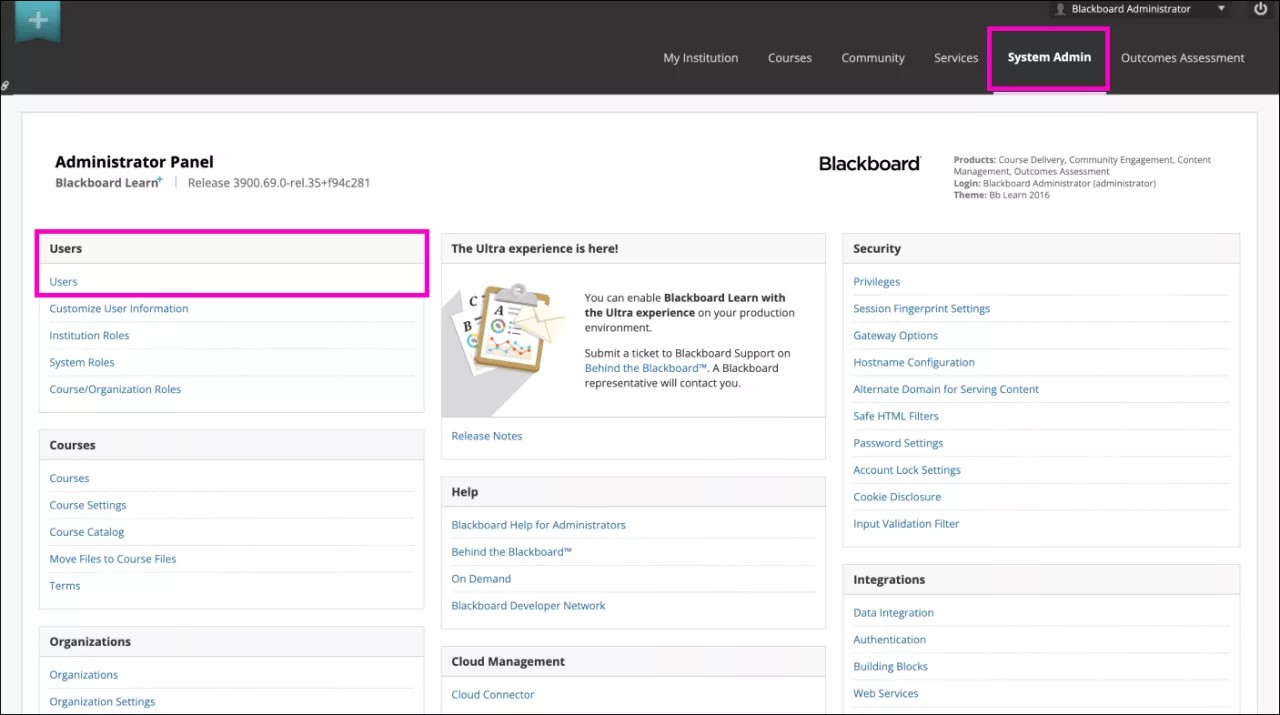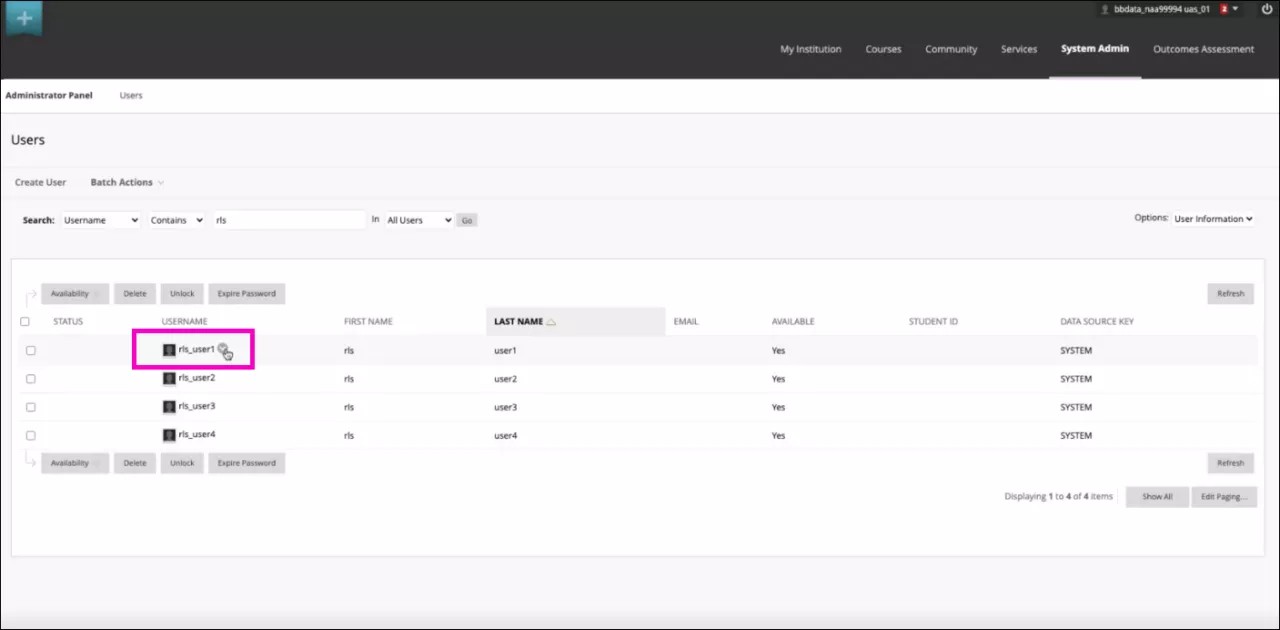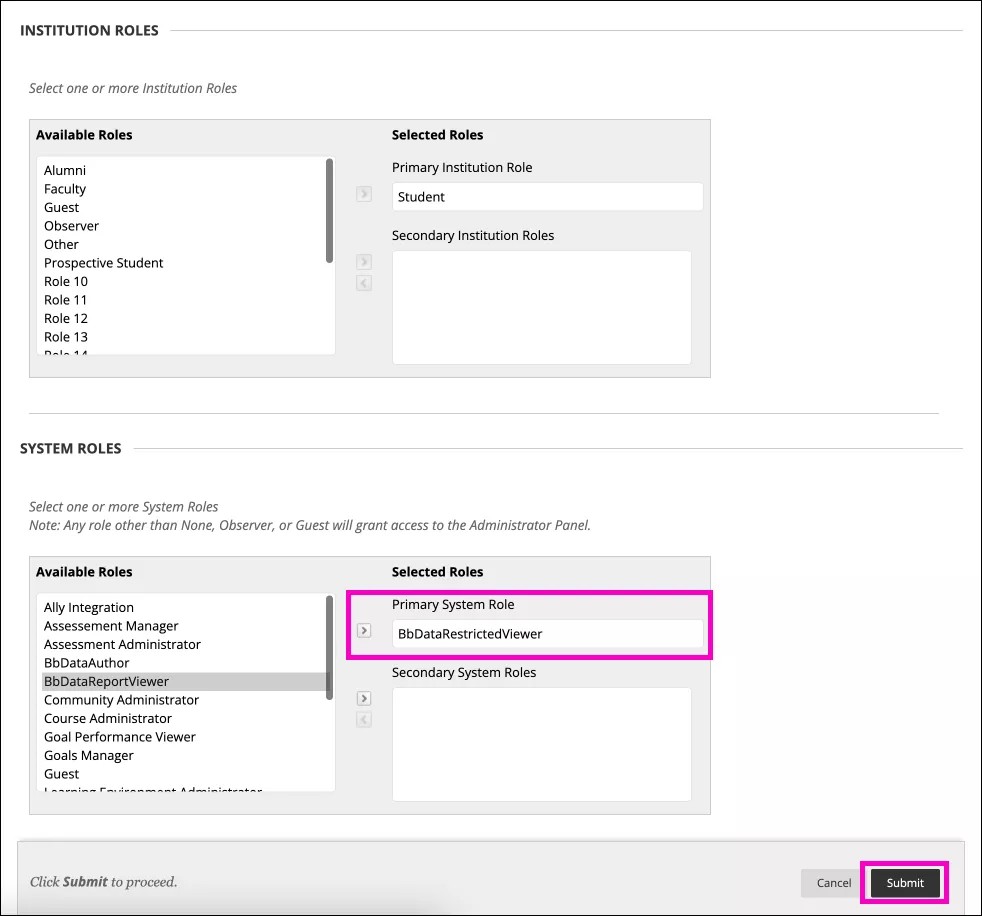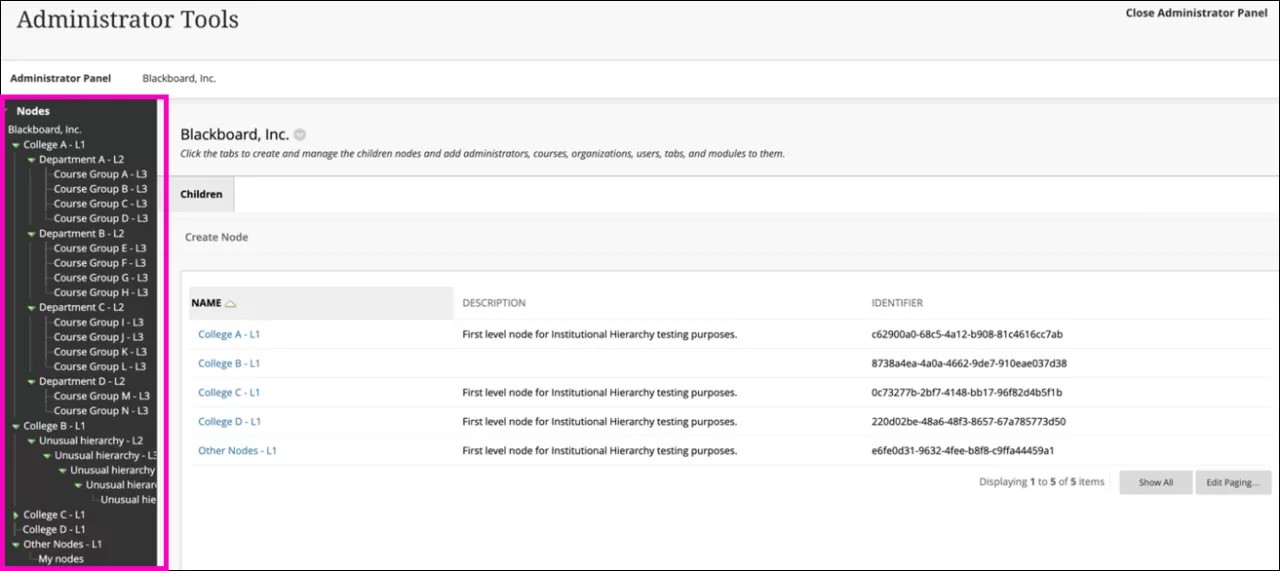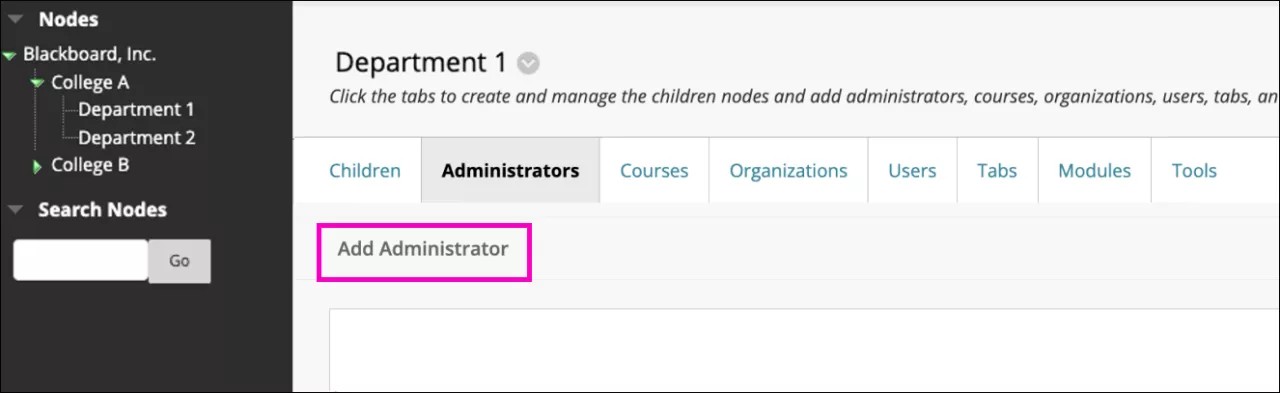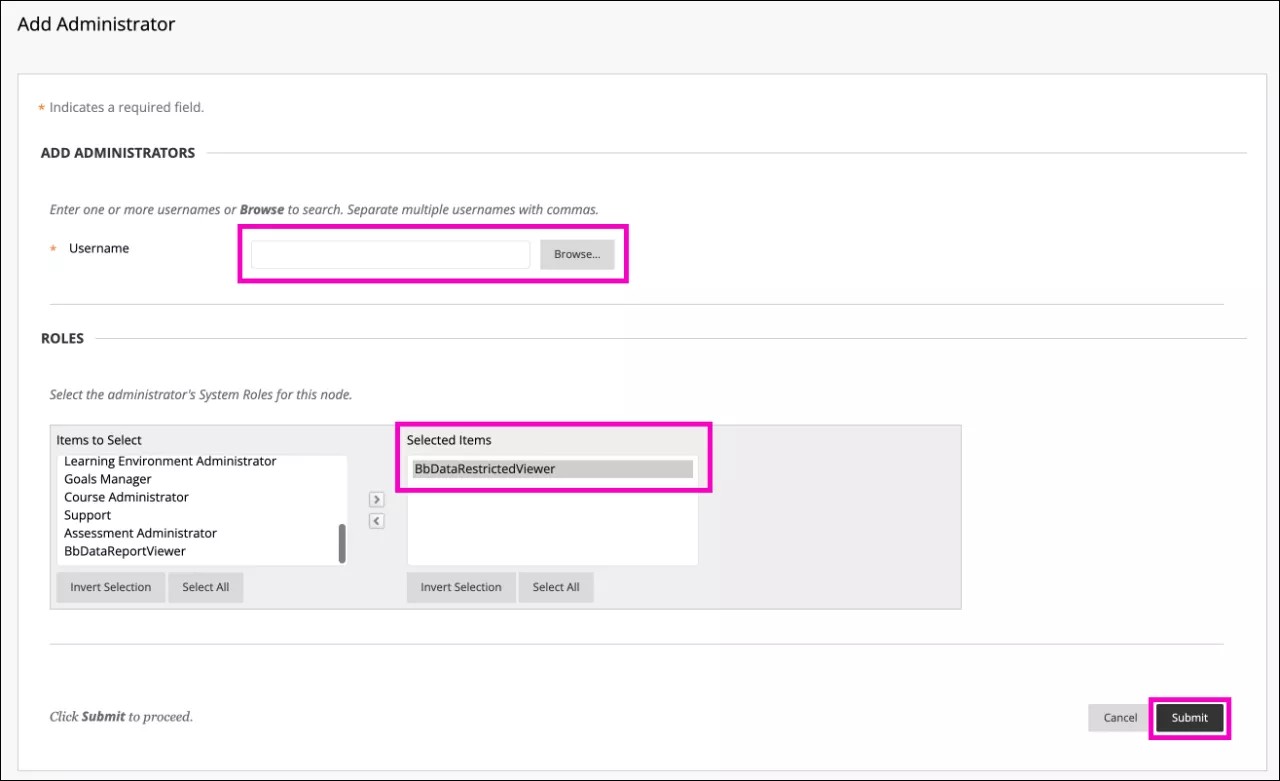Como funciona e o que é necessário
O acesso baseado em função é um recurso do Anthology Illuminate Reporting que permite o acesso a relatórios compartimentalizados, garantindo que cada usuário acesse apenas os dados apropriados à função.
Atualmente, o Anthology Illuminate Reporting é direcionado à liderança institucional de alto nível, incluindo diretores, chefes de aprendizagem on-line/à distância, reitores, líderes de sucesso do aluno, entre outros. No entanto, para oferecer totalmente suporte e facilitar uma cultura de tomada de decisão informada por dados, queremos expandir o suporte para usuários adicionais interessados no conteúdo dos relatórios, mas que só podem ter acesso a alguns dados de toda a instituição.
Ter uma implantação mais ampla do Reporting em sua estrutura de gerenciamento para Ensino e Aprendizagem capacitará cada usuário a tomar decisões com confiança, facilitará a delegação, os comentários e a colaboração entre as funções, permitindo conversas informadas por dados sem a necessidade de exportar e distribuir os dados de relatórios.
Para implementar com sucesso o Acesso baseado em função, recomendamos:
- Adotar a Autenticação institucional para o Anthology Illuminate. Descubra como configurar a Autenticação institucional
- Configurar a hierarquia institucional:
- Webinar sob demanda: Práticas recomendadas para configuração Blackboard Learn
- Descubra como configurar a hierarquia institucional
Relatórios compatíveis
Esta tabela será atualizada com frequência para refletir os relatórios compatíveis conforme os liberamos:
| Área | Relatório | Situação |
|---|---|---|
| Aprendizagem | Engajamento do aluno | Com suporte |
| Aprendizagem | Desempenho e notas do aluno | Com suporte |
| Aprendizagem | Participação social e colaborativa | Com suporte |
| Aprendizagem | Resumo do aluno | Trabalho em andamento |
| Ensino | Práticas instrucionais | Com suporte |
| Ensino | Avaliação e notas | Com suporte |
| Ensino | Resumo do curso | Com suporte |
| Liderança | Adoção das ferramentas de aprendizagem | Planejado |
| Liderança | Atividade da sessão de colaboração | Planejado |
| Liderança | Adoção da plataforma de aprendizagem | Planejado |
| Liderança | Administração do curso | Planejado |
Configuração do acesso baseado em função com Blackboard Learn como provedor de identidade
1) Certifique-se de que o relatório já esteja definido para oferecer suporte a visualizações restritas (Verifique a tabela acima).
2) Obtenha provisionamento de recursos de acesso baseado em função:
Você pode acessar o recurso Acesso baseado em função enviando um caso em Behind the Blackboard:
- Faça logon no Behind the Blackboard.
- Selecione Criar um caso na seção Suporte.
- Preencha as informações necessárias no formulário:
- Depois de fornecido, siga as próximas etapas no guia.
3) Adicione a função BbDataRestrictedViewer a um usuário existente:
Para conceder a função BbDataRestrictedViewer a um usuário no Blackboard Learn, siga estas etapas:
- Faça logon no Blackboard Learn usando suas credenciais administrativas.
Acesse o painel Administrador do sistema.
Neste ponto, recomendamos ter a Hierarquia institucional (IH) e os cursos já configurados. Veja como definir o IH
- Acesse a seção Usuários e selecione Usuários.
- Na seção Usuários, pesquise o usuário para o qual você deseja modificar as funções.
- Abra o menu ao lado do nome de usuário e selecione Editar.
- Acesse a seção Funções do sistema na parte inferior da página.
- Localize a função BbDataRestrictedViewer na lista e adicione-a ao usuário: esta função foi projetada especificamente para fins de visualização restrita de dados.
- Selecione Enviar para aplicar as alterações ao usuário.
As alterações podem levar tempo para entrar em vigor. Espere algumas horas para que as atualizações se apliquem.
4) Defina os níveis de acesso do usuário:
Para configurar os níveis de acesso de um usuário dentro da Hierarquia institucional, siga estas etapas:
- Acesse o painel Administrador do sistema. 
- Acesse a seção Comunidades e selecione Hierarquia institucional: isso permite que você gerencie e configure os níveis de hierarquia.
- Navegue pela Hierarquia institucional, escolha nós e nós filhos que você gostaria de conceder acesso ao usuário, por exemplo, Faculdade A > Departamento 1.
- Depois de selecionar o nó desejado, acesse a guia Administradores.
- Você verá uma lista de todos os administradores atuais para o nó. Se a lista estiver vazia, selecione Adicionar administrador.
Na caixa de diálogo Adicionar administradores:
- se você souber o Nome de usuário que deseja adicionar como administrador, digite-o no campo nome de usuário.
- Caso contrário, selecione o botão Pesquisar e pesquise por campos, incluindo Nome, E-mail ou Função do sistema. Selecione todos os resultados relevantes e depois Enviar.
Simplifique o processo atribuindo a função do sistema do BbDataRestrictedViewer a todos os usuários que precisam de acesso compartimentalizado. Dessa forma, você pode facilmente encontrar esses usuários sem saber os nomes de usuário deles.
Depois de selecionar os usuários relevantes, atribua a eles as Funções do sistema do administrador para uso no nó.
A função específica não é relevante para relatórios compartimentalizados no Anthology Illuminate, mas afetará as permissões do usuário dentro do nó no Blackboard Learn. Recomendamos o uso de uma das funções dedicadas ao Anthology Illuminate, como o BbDataRestrictedViewer, pois ela não concederá nenhuma permissão adicional no Learn.
Selecione Enviar.
Após a atualização noturna, esse usuário terá acesso compartimentalizado aos relatórios e só poderá ver os nós para os quais ele tem uma associação de administrador, uma vez que também tem a função BbDataRestrictedViewer na autenticação institucional.
A qualquer momento, você pode modificar a associação alterando as associações do administrador do nó ou revogando totalmente o acesso removendo a função/grupo de autenticação institucional do usuário ou desativando a conta de logon único dele.
A concessão de acesso ao nó desejado garante que o usuário possa visualizar e interagir com os dados específicos para esse nível. Isso permite um controle refinado sobre o acesso do usuário com base nas funções e responsabilidades dele dentro da instituição ou comunidade.
Configuração do acesso baseado em função com SAML como provedor de identidade
O acesso via SAML atualmente não é compatível, no entanto, faz parte dos nossos planos futuros de desenvolvimento.